IPad: วิธีการใส่หรือถอดซิมการ์ด
เรียนรู้วิธีการเข้าถึงซิมการ์ดบน Apple iPad ด้วยบทเรียนนี้.
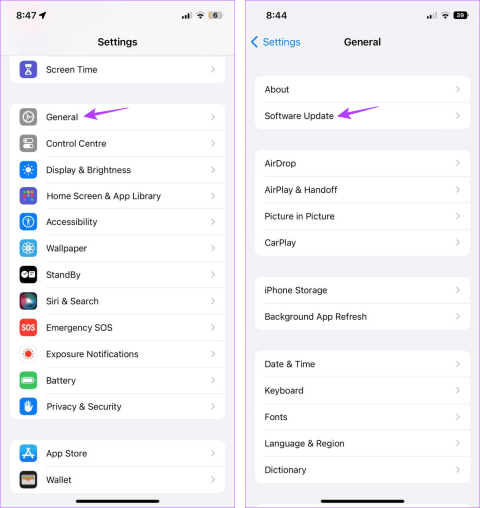
การอัปเดต iOS 17 ล่าสุดมาพร้อมกับคุณสมบัติที่เป็นประโยชน์และยินดีต้อนรับมากมาย คุณสมบัติอย่างหนึ่งคือแอป Journal อย่างไรก็ตาม ผู้ใช้บางรายได้รายงานปัญหาเช่นแอป Journal หายไปหรือใช้งานไม่ได้บน iPhone หากสิ่งนี้เกิดขึ้นกับคุณเช่นกัน โปรดอ่านต่อ
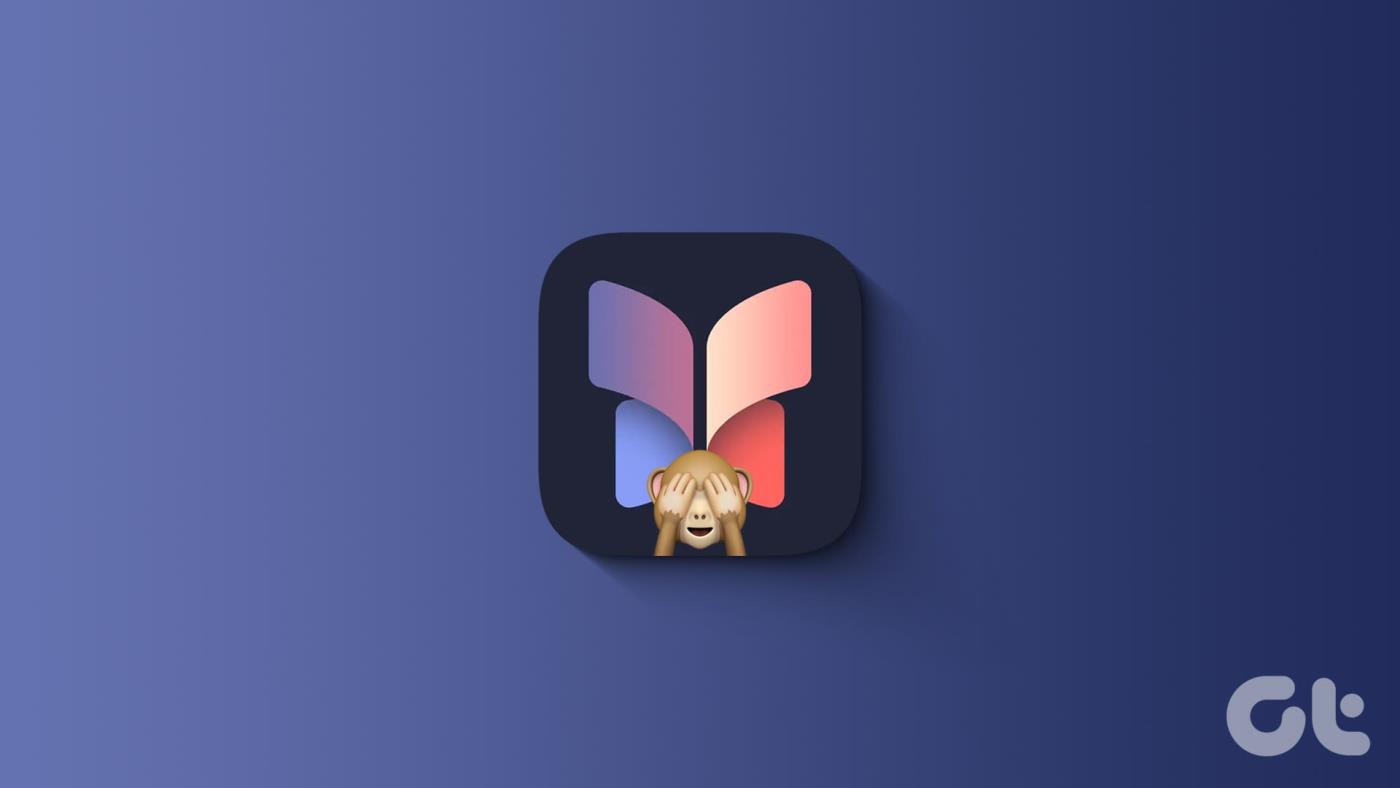
แม้ว่า iOS 17 จะเปิดตัวสู่สาธารณะมาระยะหนึ่งแล้ว แต่แอป Apple Journal ก็เปิดให้ใช้งานเมื่อเร็วๆ นี้ด้วยการอัปเดต iOS 17.2.1 ล่าสุด เมื่อติดตั้งแล้ว ควรทำให้แอปพร้อมใช้งานบน iPhone ของคุณโดยอัตโนมัติ แต่เหตุใดแอป Journal จึงหายไปหรือใช้งานไม่ได้ มาหาคำตอบกัน
อ่านเพิ่มเติม : วิธีใช้แอพ Journal บน iPhone ของคุณ
ตามที่กล่าวไว้ แอป Journal เป็นส่วนเสริมใหม่ของ iOS 17 และอุปกรณ์ของคุณจะต้องทำงานเหมือนกันจึงจะเข้าถึงได้ อย่างไรก็ตาม สิ่งที่จับได้ก็คืออุปกรณ์ของคุณต้องอัปเดตเป็น iOS 17.2.1 จึงจะเห็นแอป Journal ในกรณีนี้ ให้ตรวจสอบการอัปเดตซอฟต์แวร์และดูว่าอุปกรณ์ของคุณใช้ซอฟต์แวร์เวอร์ชันที่ถูกต้องหรือไม่ ต่อไปนี้เป็นวิธีดำเนินการ
หมายเหตุ: ตรวจสอบให้แน่ใจว่าอุปกรณ์ของคุณชาร์จอย่างน้อย 50% หรือเชื่อมต่อกับแหล่งพลังงานก่อนดำเนินการต่อ
ขั้นตอนที่ 1:เปิดการตั้งค่าแล้วแตะที่ทั่วไป
ขั้นตอนที่ 2:ที่ นี่แตะที่การอัปเดตซอฟต์แวร์
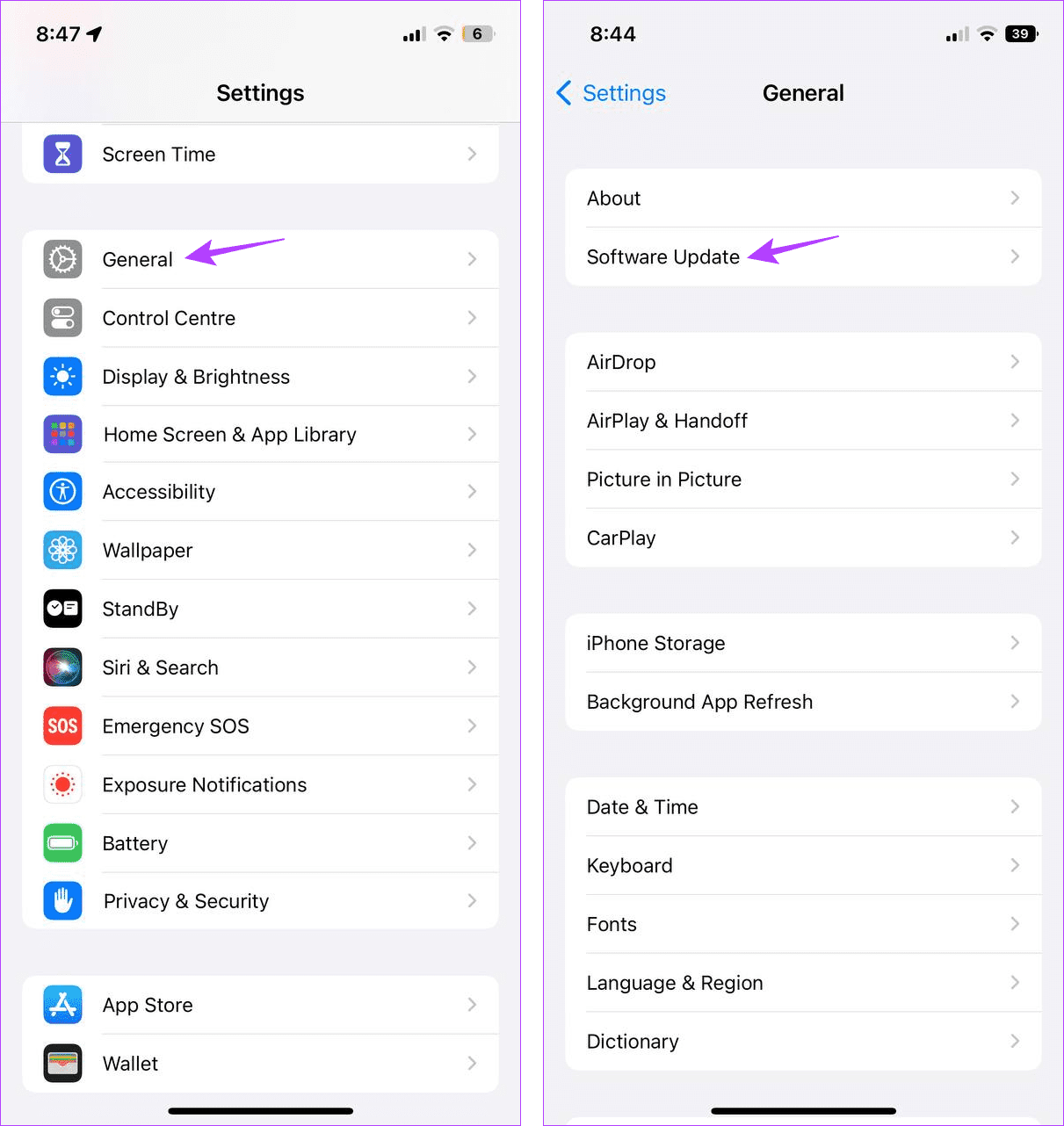
ขั้นตอนที่ 3: ขั้นแรก ตรวจสอบเวอร์ชันอัปเดต จากนั้นแตะที่อัปเดตทันที
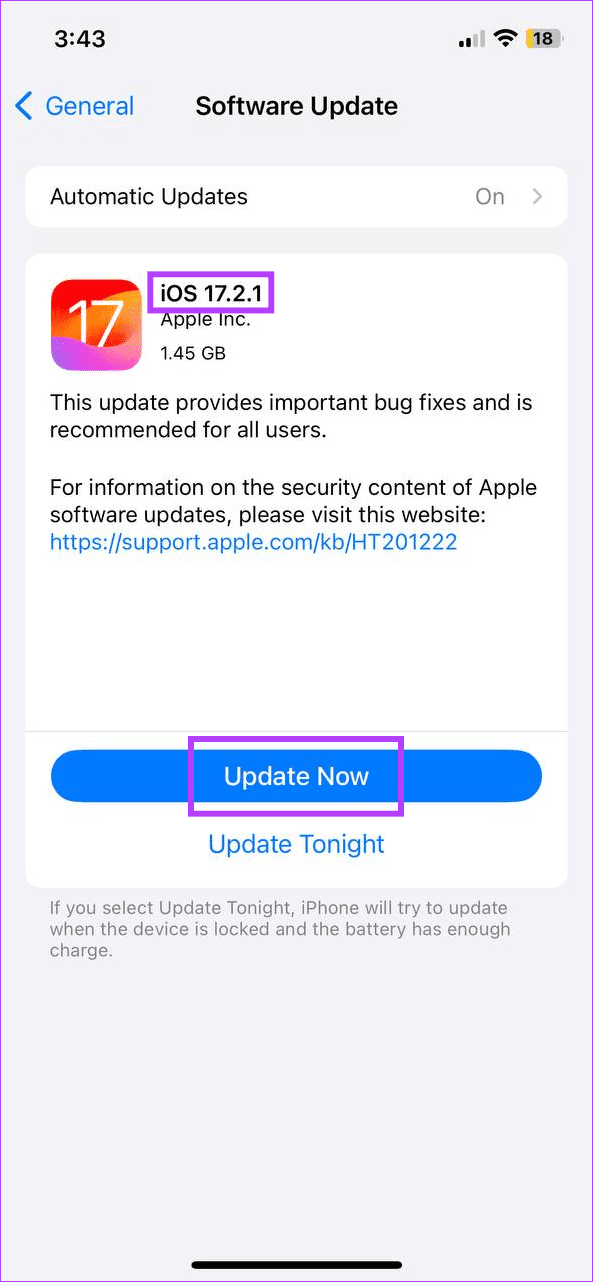
หากมี คุณสามารถแตะดาวน์โหลดและติดตั้งได้ จากนั้นทำตามคำแนะนำบนหน้าจอเพื่อติดตั้งการอัปเดตให้เสร็จสิ้น เมื่อการอัปเดตเสร็จสิ้น ให้เปิด iPhone ของคุณแล้วลองค้นหาแอป Journal หากคุณไม่สามารถดาวน์โหลดแอป Journal ได้ ให้ไปยังวิธีถัดไป
การรีสตาร์ทอุปกรณ์เป็นหนึ่งในขั้นตอนพื้นฐานเมื่อแก้ไขปัญหาที่เกี่ยวข้องกับซอฟต์แวร์ สิ่งนี้สามารถช่วยกำจัดข้อบกพร่องชั่วคราวหรือข้อบกพร่องที่ทำให้แอพหรือฟังก์ชั่นอุปกรณ์ทำงานไม่ถูกต้อง ทำตามขั้นตอนด้านล่างเพื่อทำ
ขั้นตอนที่ 1: ปิด iPhone ของคุณโดยทำตามขั้นตอนเหล่านี้:
ขั้นตอนที่ 2:กดและปัดไอคอนเปิดปิดค้างไว้จนสุด รอให้หน้าจออุปกรณ์ว่างเปล่า
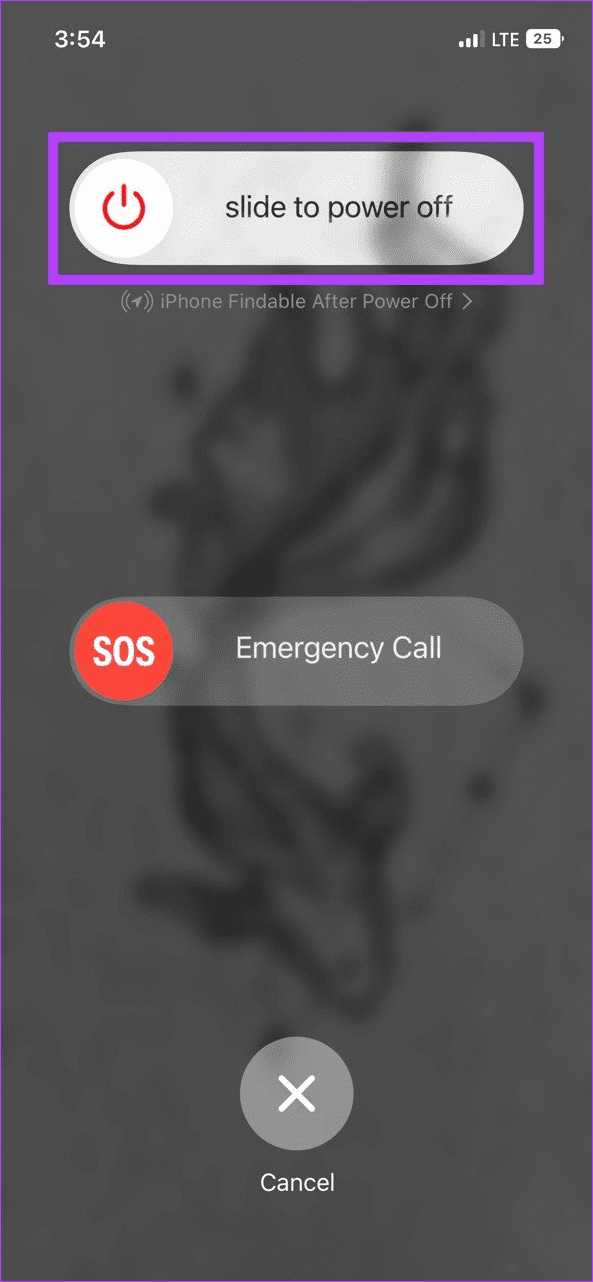
ขั้นตอนที่ 3:จากนั้น กดปุ่ม Power ค้างไว้จนกว่าคุณจะเห็นโลโก้ Apple จากนั้นปล่อยปุ่มและรอให้อุปกรณ์ของคุณรีสตาร์ท
เมื่ออุปกรณ์ของคุณเปิดขึ้น ให้ตรวจสอบอีกครั้ง หากแอป Journal ยังคงหายไป ให้ดำเนินการตามวิธีการต่อไปนี้
หากอุปกรณ์ของคุณใช้ iOS 17.2 หรือใหม่กว่า แต่ไม่พบแอพ Journal ให้ใช้คลังแอพเพื่อค้นหา เมื่อพบแล้ว ให้เพิ่มกลับไปที่หน้าจอหลักเพื่อให้เข้าถึงได้ง่าย ทำตามขั้นตอนด้านล่างเพื่อทำ
เคล็ดลับ:ดูวิธีอื่นๆ ทั้งหมดในการเพิ่มแอปกลับไปที่หน้าจอหลัก
ขั้นตอนที่ 1:ปัดไปทางซ้ายบน iPhone ของคุณจนกว่าคุณจะไปที่ App Library
ขั้นตอนที่ 2:จากนั้นแตะที่แถบค้นหาแล้วพิมพ์Journal
ขั้นตอนที่ 3:เมื่อมองเห็นแอปแล้ว ให้กดค้างไว้แล้วแตะเพิ่มไปที่หน้าแรก

การดำเนินการนี้จะเพิ่มแอป Journal กลับไปที่หน้าจอหลักของ iPhone ของคุณทันที ตอนนี้คุณสามารถใช้แอพได้ตามความสะดวกของคุณ
หากคุณประสบปัญหาในการใช้แอป Journal การบังคับให้แอปปิดและรีสตาร์ทอาจช่วยแก้ไขปัญหาได้ การดำเนินการนี้จะบังคับให้ฟังก์ชันแอปทั้งหมดปิดและโหลดซ้ำ ให้ทำเช่นนี้หากแอป Journal ทำงานอยู่เบื้องหลังหรือทำงานไม่ถูกต้องบน iPhone ของคุณอย่างสม่ำเสมอ นี่คือวิธีการ
ขั้นตอนที่ 1:ปัดขึ้นจากด้านล่างของหน้าจอ หรือหาก iPhone ของคุณมีปุ่มโฮม ให้กดสองครั้งเพื่อเปิดแอปพื้นหลัง
ขั้นตอนที่ 2:ตอนนี้ กดและปัดแอป Journal ขึ้นเพื่อล้างออกจากหน้าจอของคุณ
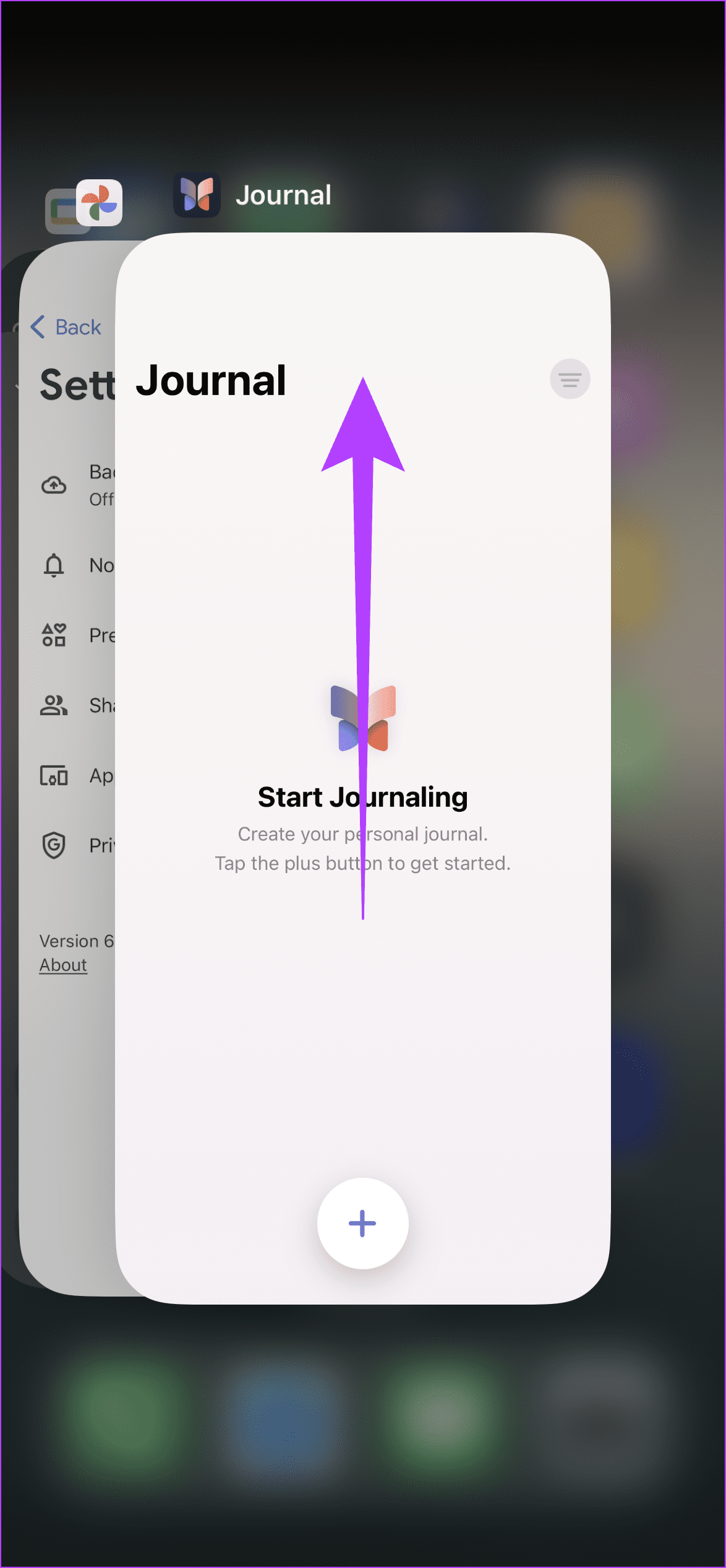
ขั้นตอนที่ 3:เมื่อเสร็จแล้วให้แตะที่ไอคอนแอป Journal เพื่อเปิดแอปอีกครั้ง
เพื่อให้แอป Journal ทำงานได้อย่างถูกต้อง ต้องเปิดใช้งานการตั้งค่าแอปทั้งหมด ดังนั้น หากคุณได้ปิดใช้งานการตั้งค่าแอป Journal ใดๆ ก่อนหน้านี้หรือไม่ได้ให้สิทธิ์เพียงพอ อาจทำให้แอปทำงานล้มเหลวหรือทำงานไม่ถูกต้องได้ เพื่อแก้ไขปัญหานี้ ให้เปิดการตั้งค่าทั้งหมดและเปิดใช้งานการอนุญาตของแอปทั้งหมด นี่คือวิธีการ
ขั้นตอนที่ 1:เปิดแอปการตั้งค่า จากนั้นเลื่อนลงแล้วแตะวารสาร
ขั้นตอนที่ 2:ที่นี่ ขั้นแรกตรวจสอบให้แน่ใจว่าได้เปิดใช้งานการอนุญาตของแอปทั้งหมดแล้ว จากนั้นแตะที่ ล็อควารสาร
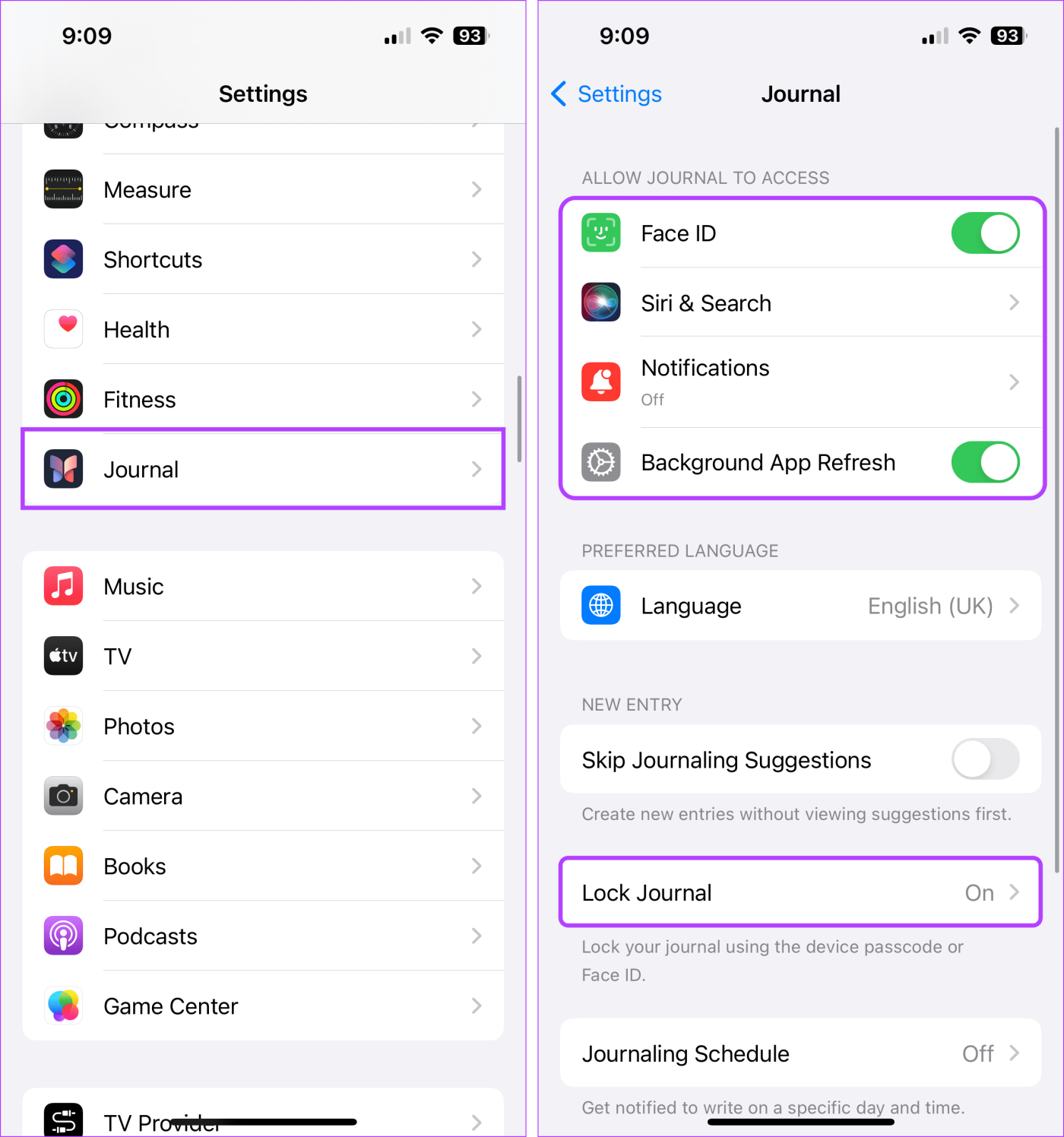
ขั้นตอนที่ 3:เปิดสวิตช์เพื่อล็อค หากได้รับแจ้ง ให้ป้อนรหัสผ่านที่ต้องการ
เคล็ดลับ:คุณยังสามารถเปลี่ยนช่วงเวลาที่ต้องใช้รหัสผ่านได้โดยใช้ตัวเลือก ต้องใช้รหัสผ่าน
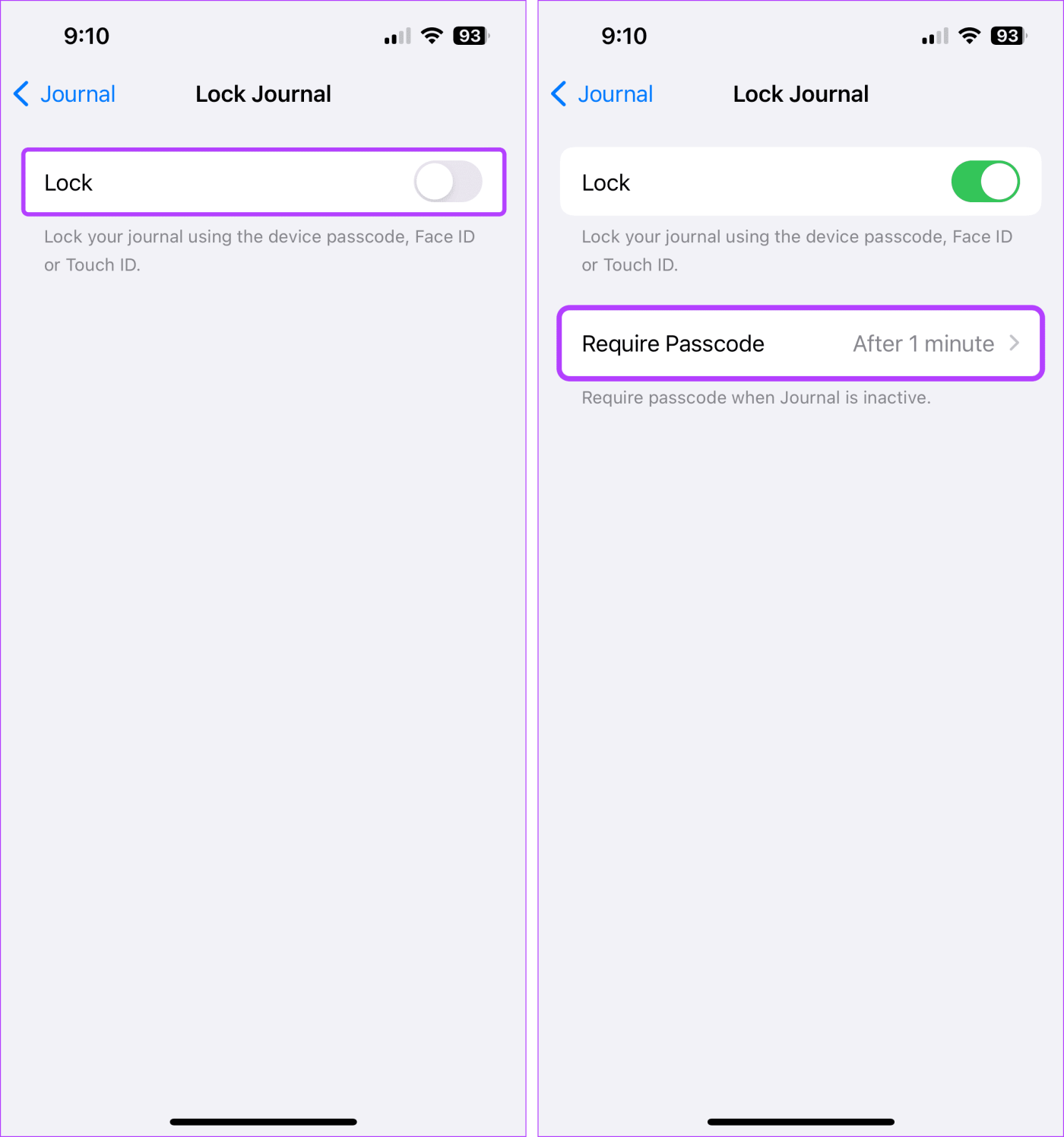
นอกจากนี้ ตัวเลือกในการเปิดใช้งานคำแนะนำรายการบันทึกอาจมีอยู่ในหน้าการตั้งค่าแอปรายการบันทึกสำหรับผู้ใช้บางราย ในกรณีนี้ คุณสามารถแตะและเปิดใช้งานได้ตามนั้น อย่างไรก็ตาม หากไม่เป็นเช่นนั้น คุณสามารถใช้ตัวเลือกความเป็นส่วนตัวและความปลอดภัยเพื่อเข้าถึงสิ่งเดียวกันได้ นี่คือวิธีการ
ขั้นตอนที่ 1:เปิดแอปการตั้งค่าแล้วแตะความเป็นส่วนตัวและความปลอดภัย
ขั้นตอนที่ 2:เลื่อนลงและแตะคำแนะนำการบันทึก
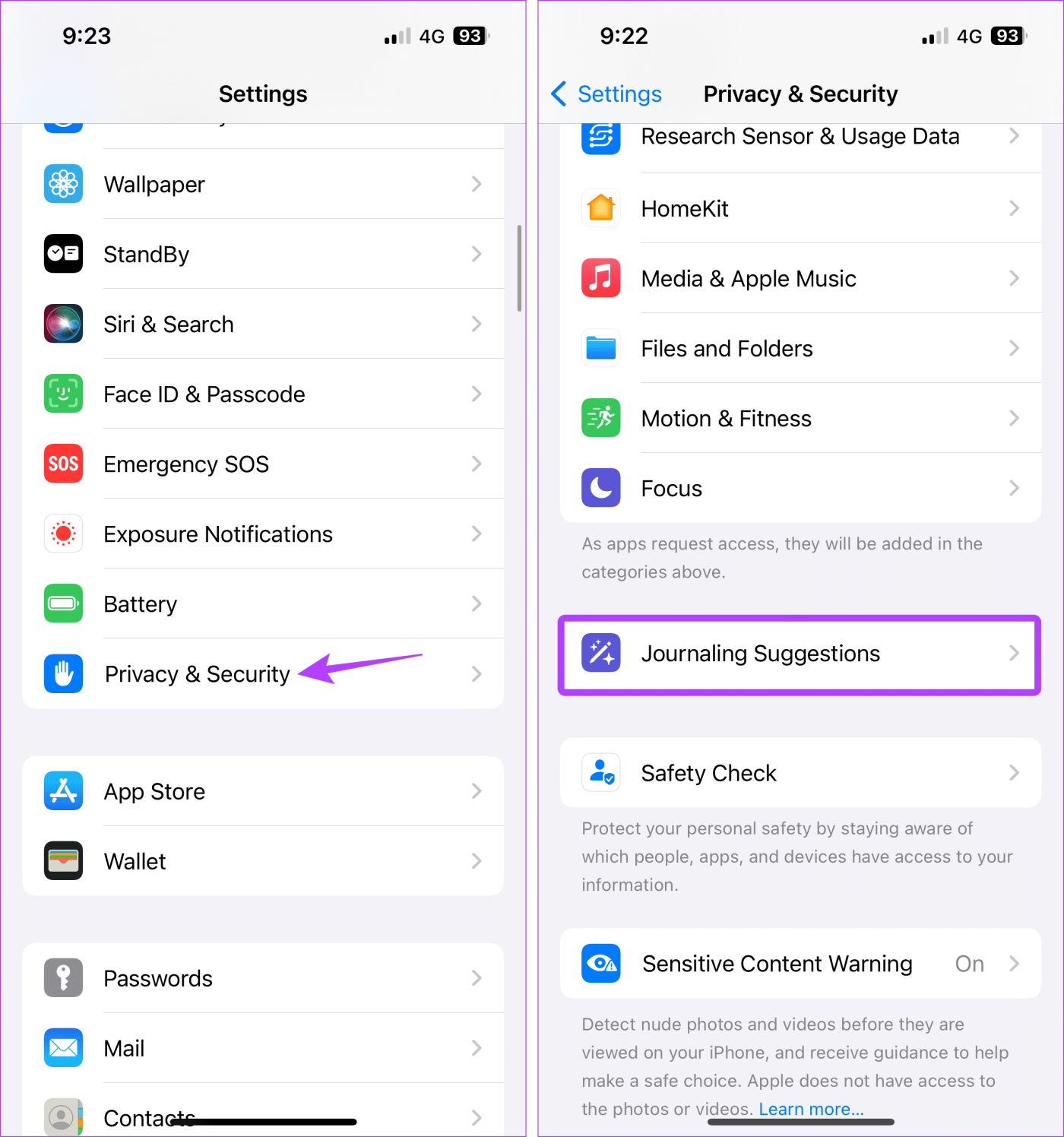
ขั้นตอนที่ 3:เปิดการสลับที่เกี่ยวข้องทั้งหมด
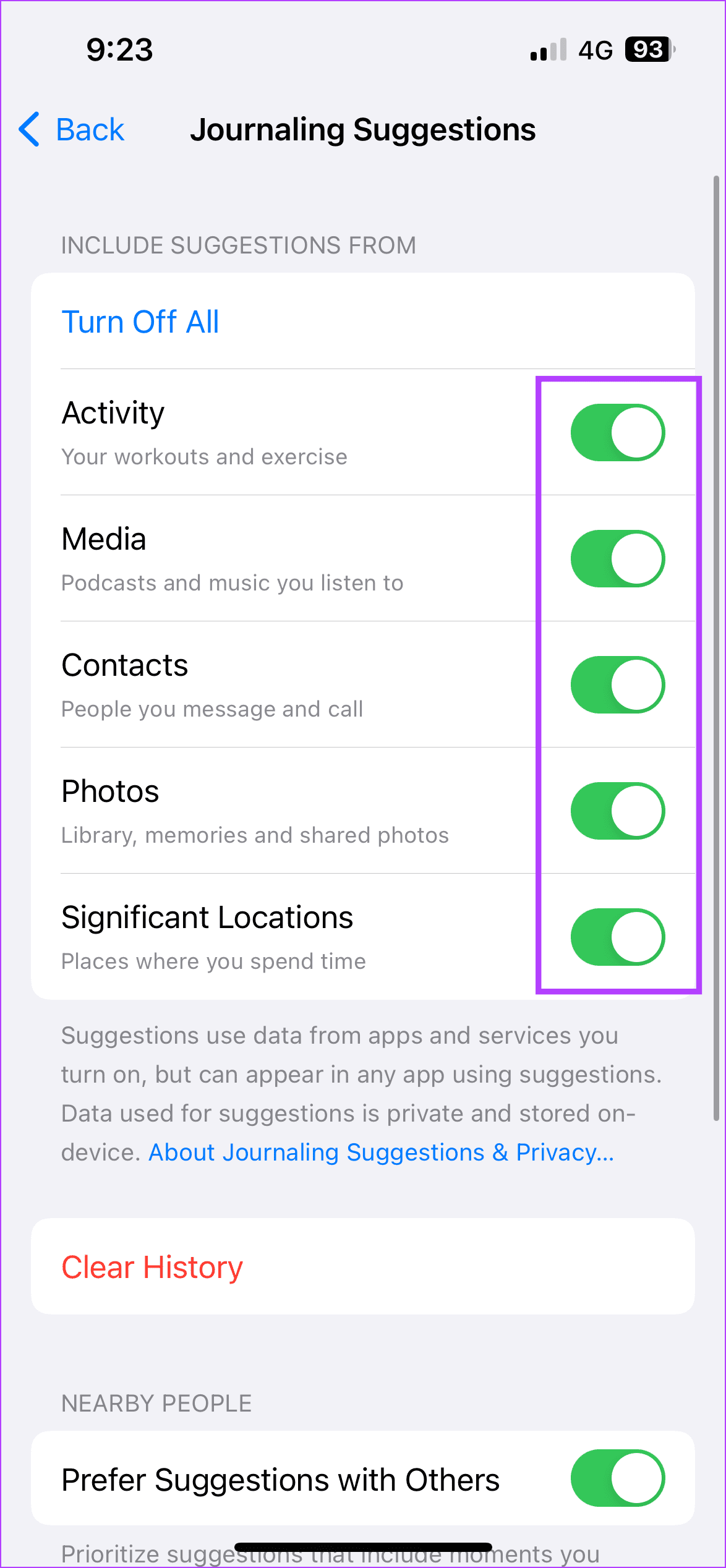
หากคุณไม่สามารถใช้แอพ Journal หรือแอพยังคงขัดข้อง ให้ถอนการติดตั้งแอพจาก iPhone ของคุณ จากนั้นให้ติดตั้งสำเนาใหม่ของแอป วิธีนี้จะช่วยแก้ไขปัญหาแอปเนื่องจากการตั้งค่าหรือฟังก์ชันของแอป ทำตามขั้นตอนด้านล่างเพื่อทำ
ขั้นตอนที่ 1:กดค้างไว้ที่ใดก็ได้บนหน้าจอหลักจนกว่าแอปจะกระตุก จากนั้นไปที่แอพที่เกี่ยวข้องแล้วแตะที่ไอคอน –
ขั้นตอนที่ 2:แตะที่ลบแอป
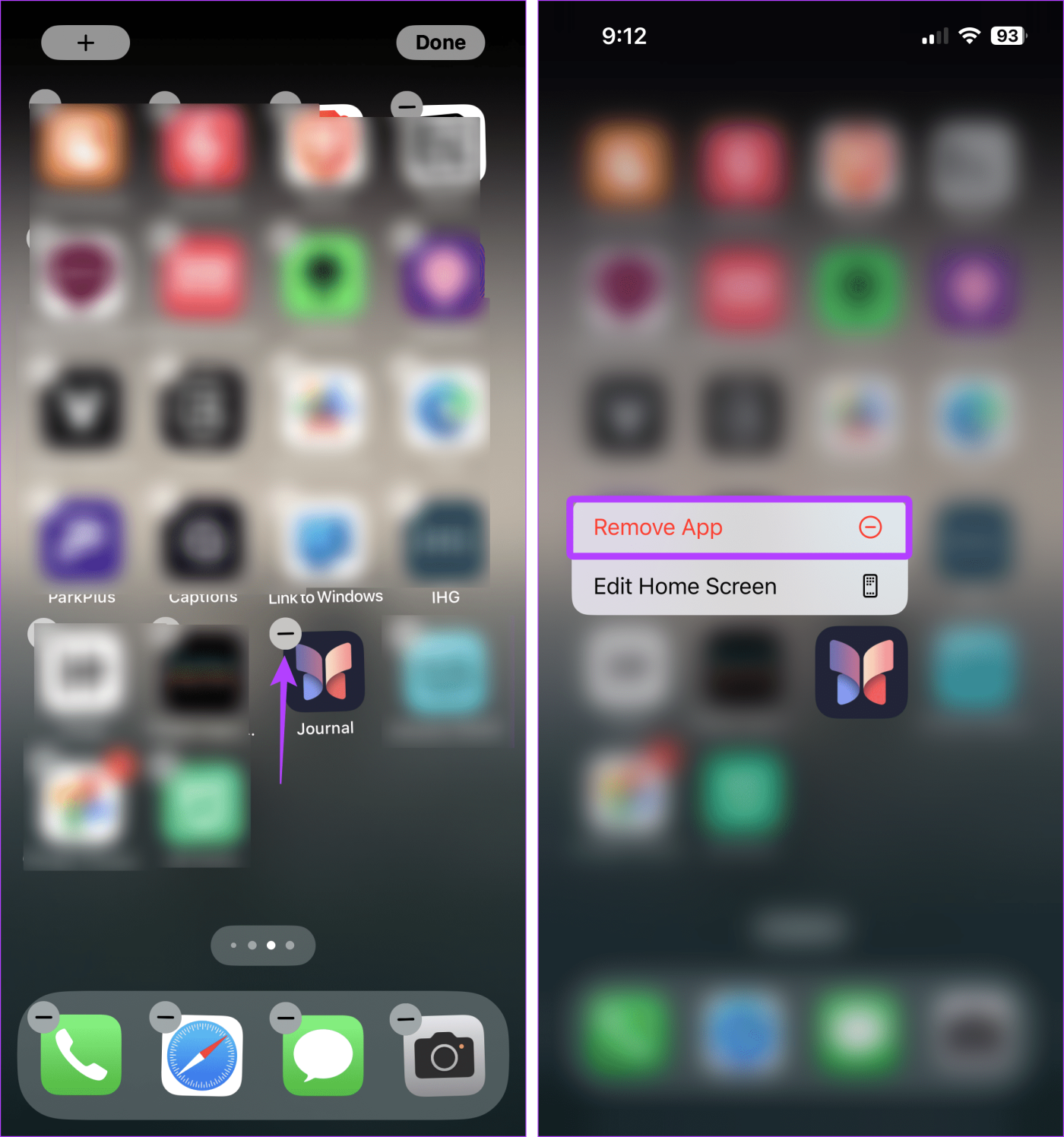
ขั้นตอนที่ 3:หากได้รับแจ้งให้แตะที่ลบแอป
ขั้นตอนที่ 4:จากนั้นแตะที่ลบเพื่อยืนยัน
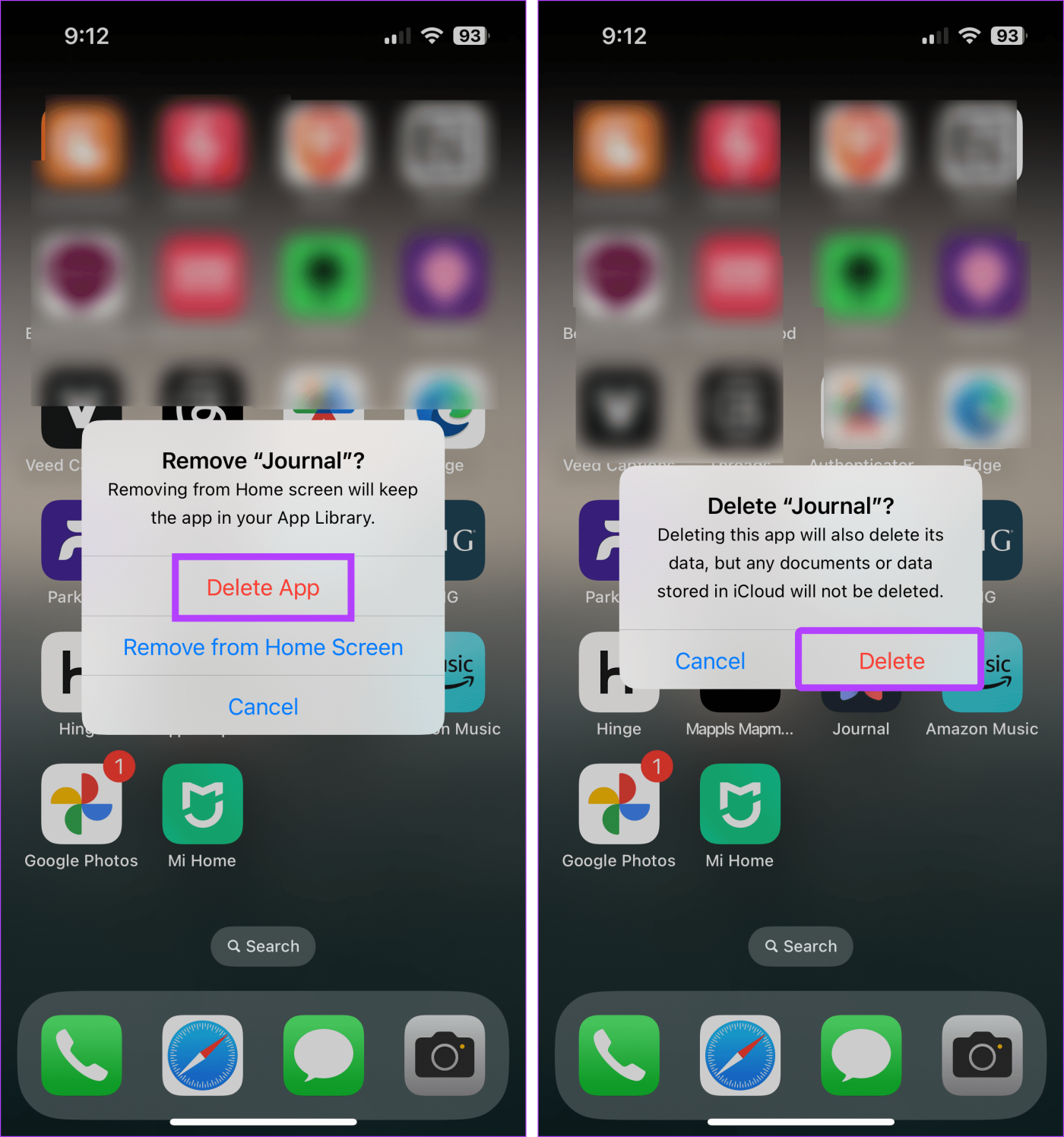
ขั้นตอนที่ 5:เมื่อลบแอป Journal แล้ว ให้ไปที่ App Store และติดตั้งใหม่
ตอนนี้ ให้เปิดแอปแล้วลองใช้ดูสักระยะหนึ่งเพื่อดูว่าปัญหาแอปก่อนหน้านี้ได้รับการแก้ไขแล้วหรือไม่
1. คุณสามารถใช้แอป Journal บน iPad หรือ Mac ได้หรือไม่
ไม่ ณ ขณะนี้ แอป Journal ใช้งานได้กับ iPhone ที่ใช้ iOS 17.2 หรือใหม่กว่าเท่านั้น คุณไม่สามารถดาวน์โหลดหรือใช้แอพ Journal บน iPad หรือ Mac ของคุณได้
2. คุ��สามารถใช้แอป Journal บน iOS 16 หรือต่ำกว่าได้หรือไม่
ไม่ อุปกรณ์ของคุณต้องอัปเดตเป็น iOS 17.2 หรือใหม่กว่าจึงจะเข้าถึงและใช้แอป Journal ได้ ดังนั้นอุปกรณ์ที่ไม่สามารถติดตั้ง iOS 17 และอัปเดตที่สูงกว่าจะไม่สามารถใช้แอป Journal ได้
การจดบันทึกอาจเป็นงานอดิเรกและความหลงใหลได้ และการอัปเดต iOS 17 ล่าสุดได้ช่วยเปิดใช้งานสิ่งนี้เพิ่มเติม ดังนั้นเราหวังว่าบทความนี้จะช่วยคุณแก้ไขปัญหาแอป Journal ที่หายไปหรือใช้งานไม่ได้บน iPhone ของคุณ คุณสามารถตรวจสอบการเปรียบเทียบโดยละเอียดของApple Journal กับ Day Oneเพื่อดูว่าแอป Journaling ใดดีกว่า
เรียนรู้วิธีการเข้าถึงซิมการ์ดบน Apple iPad ด้วยบทเรียนนี้.
ในโพสต์นี้เราจะพูดถึงวิธีแก้ปัญหาที่การนำทางแผนที่และฟีเจอร์ GPS ไม่ทำงานอย่างถูกต้องบน Apple iPhone.
Apple Watch ของคุณทำให้แบตเตอรี่หมดเร็วกว่าปกติหรือไม่? อ่านโพสต์เพื่อค้นหาวิธีแก้ไขปัญหาแบตเตอรี่หมดของ Apple Watch
เรียนรู้วิธีลบคำแนะนำแอพ Siri บน Apple iPhone และ iPad ของคุณ
เราแสดงตัวเลือกที่ดีที่สุดสำหรับการเชื่อมต่อ Apple iPad ของคุณกับโปรเจ็กเตอร์ด้วยบทช่วยสอนนี้
ไม่ทราบวิธีการเปิดไฟล์ Zip บน iPhone? คลิกที่นี่เพื่อเรียนรู้วิธีการสร้าง ดูตัวอย่าง และเปิดไฟล์ Zip ได้ในพริบตา
การเรียนรู้วิธีปิด VPN บน iPhone ของคุณเป็นเรื่องสำคัญสำหรับการรักษาความเป็นส่วนตัวและการเชื่อมต่ออินเทอร์เน็ตที่ไม่มีปัญหา
เปิดหรือปิด Data Roaming บน Apple iPhone X หรือ 8 โดยใช้บทช่วยสอนนี้
ขณะที่คุณพิมพ์ข้อความหรือทำงานในเอกสารบน Android, iPhone หรือ iPad คุณอาจพบกรณีที่คุณต้องเพิ่มเครื่องหมายตัวหนอนเป็นอักขระเดี่ยวหรือเครื่องหมายเน้นเสียง。 ปัญหาที่เกิดขึ้นคือ—ตัวหนอนไม่ปรากฏบนคีย์บอร์ดมือถือ。
คำแนะนำที่ชัดเจนในการเปิดหรือปิด <strong>JavaScript</strong> ใน <strong>Safari</strong> บนอุปกรณ์ <strong>iPhone</strong> และ <strong>iPad</strong>







